分享yy浏览器删掉历史记录的操作流程。
- PC教程
- 35分钟前
- 475

有许多小伙伴还不了解yy浏览器删掉历史记录的操作流程,而下面打字教程网小编就分享了yy浏览器删掉历史记录的操作方法,希望感兴趣的朋友都来共同学习哦。 yy浏览器删...
有许多小伙伴还不了解yy浏览器删掉历史记录的操作流程,而下面打字教程网小编就分享了yy浏览器删掉历史记录的操作方法,希望感兴趣的朋友都来共同学习哦。
yy浏览器删掉历史记录的操作流程

1、先打开YY浏览器,在YY浏览器主界面的左上角点击YY标志性的图标按钮,如下图所示:
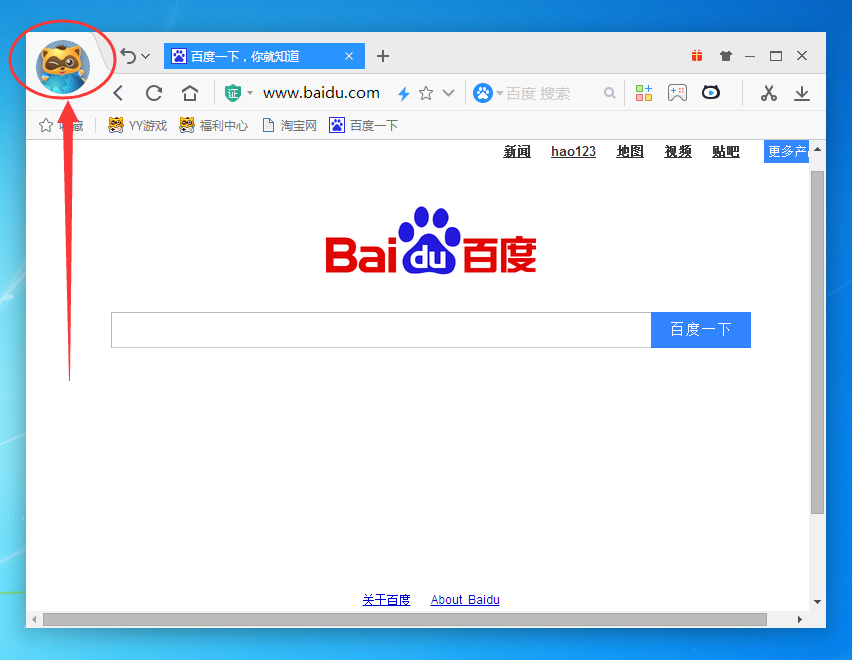
2、然后在弹出的选项列表中找到“设置”并打开;
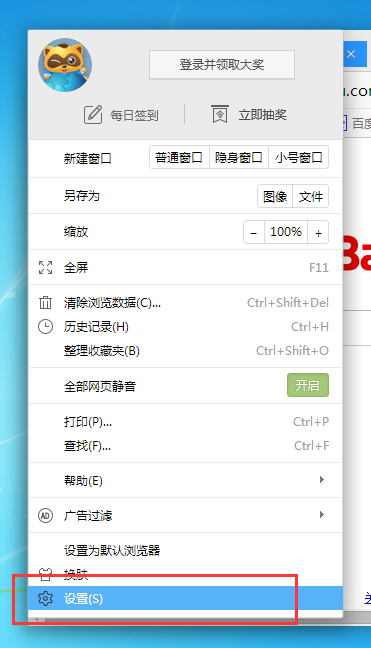
3、接着在“设置”界面的左侧打开“历史记录”,之后在右侧就可以看到YY浏览器的所有历史记录了;
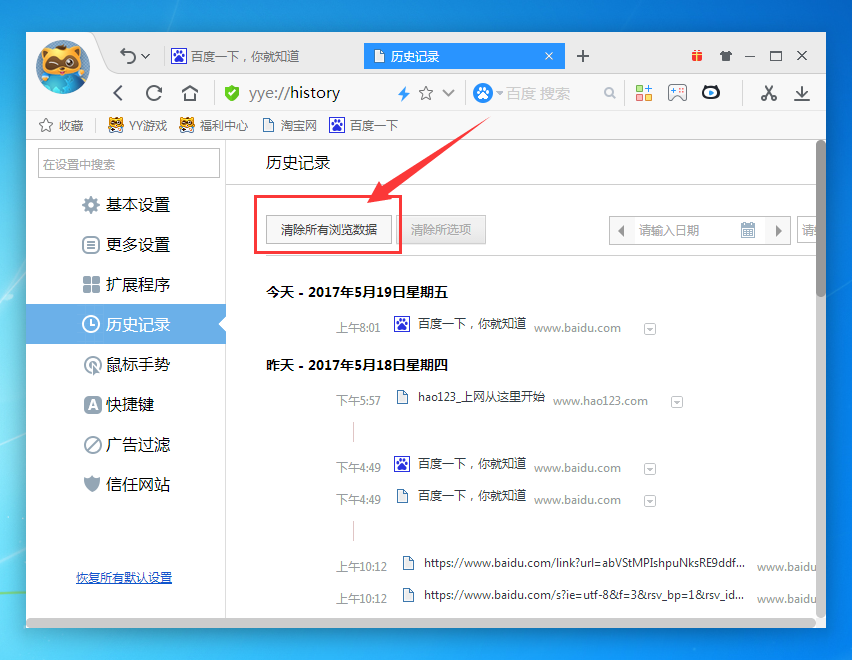
4、想要删除这些记录的话只需点击“清除所有浏览数据”,然后在弹出的窗口中选择好清理的时间段,并勾选上“清除浏览历史记录”,最后点击“清除浏览数据”就可以了;
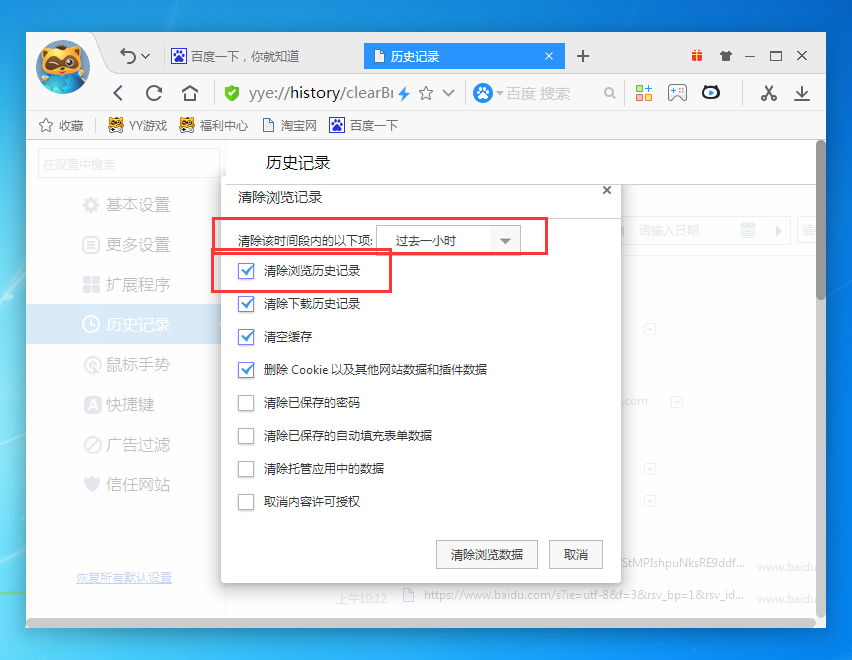
5、如果你想要删除指定历史记录,那只需点击它后边的倒三角按钮,然后选择“从历史记录中删除”就可以了。
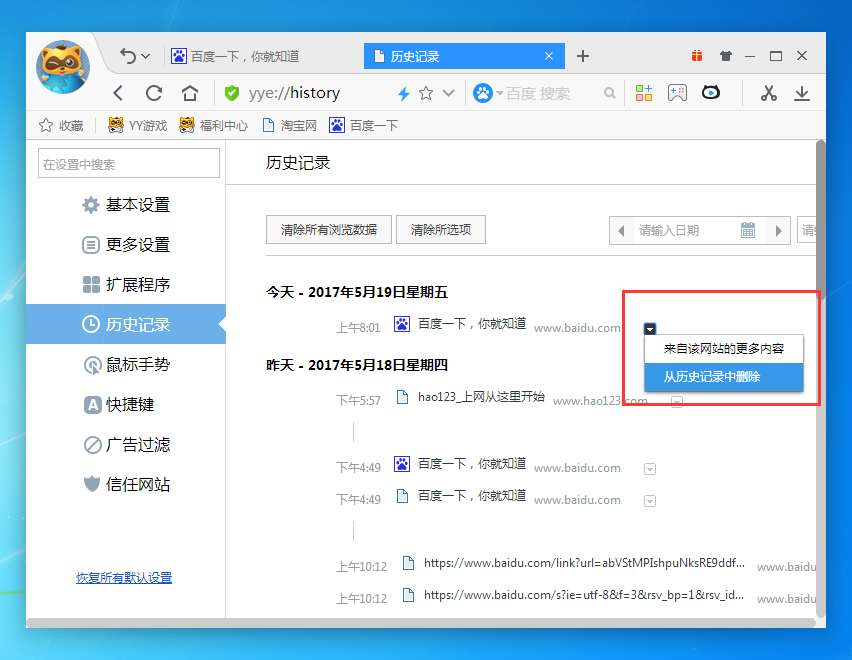
6、或者也可以勾选上想要删除的历史记录,然后点击“清除所选项”即可。
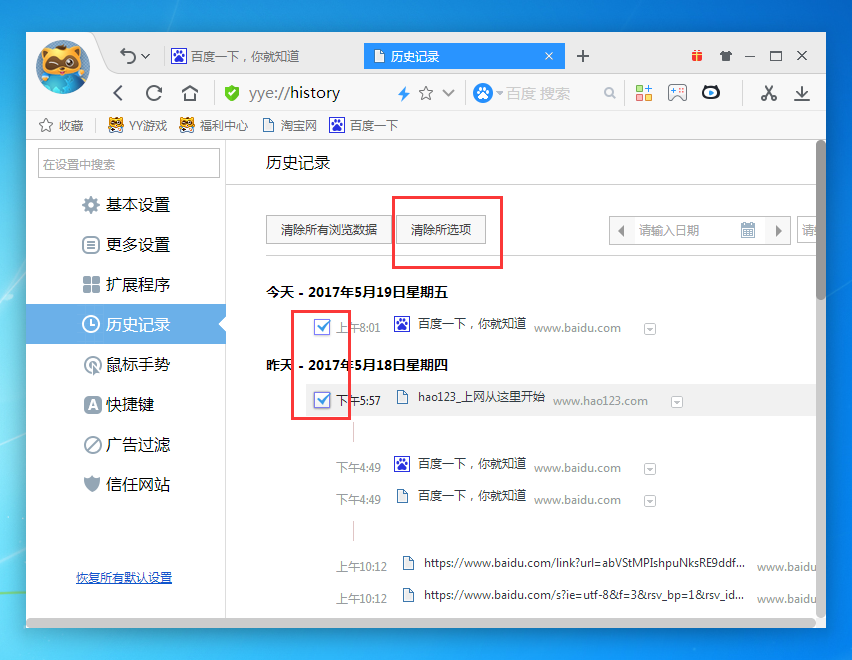
学完本文yy浏览器删掉历史记录的操作流程,是不是觉得以后操作起来会更容易一点呢?
本文由cwhello于2024-10-09发表在打字教程,如有疑问,请联系我们。
本文链接:https://www.dzxmzl.com/1575.html
本文链接:https://www.dzxmzl.com/1575.html
上一篇:小编分享南瓜电影使用的方法介绍。